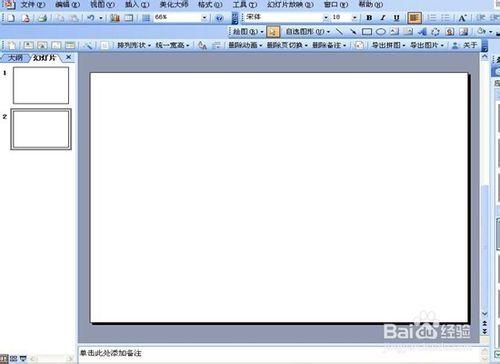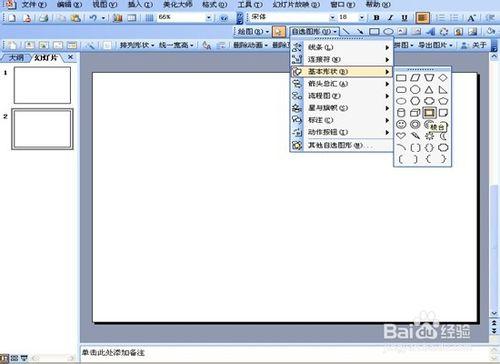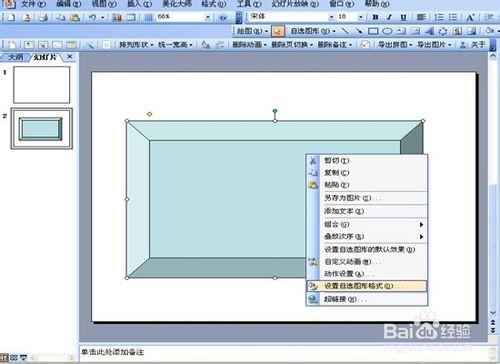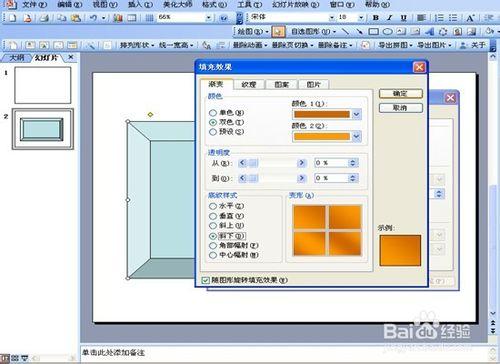相片邊框製作效果圖:
工具/原料
電腦,PowerPoint2003
圖片一張
方法/步驟
開啟PowerPoint2003——“檔案”——“新建簡報”,然後點選“插入”——“新幻燈片”
在新幻燈片中,點選“自選圖形”——基本圖形——稜臺(第四橫第三個),在新幻燈片中按住滑鼠拖畫出大小適中的“稜臺”圖形。
選中拖畫出的“稜臺”圖形左上方出現黃色小稜形方塊,左右拖動,可以調整邊框的寬窄。調到合適為止。
在“稜臺”上點選右鍵,出現快捷選單,選擇“設定格式物件”,出現對話方塊,在對話方塊中點選“顏色”後面的下拉箭頭,選擇“填充效果”,出現“填充效果”對話方塊,在“漸變”中選擇“雙色”,確定顏色,在選擇“斜下”,最後點選“確定”。
點選“插入”,插入預先準備好的圖片,將圖片置於“稜臺”的上一層,調整圖片大小,合適為止。
同時選中“稜臺”和圖片,然後依次點選“繪圖”——“組合”,完成圖形和圖片的組合。